AccessのMDBファイルをACCDBファイルに変換する方法
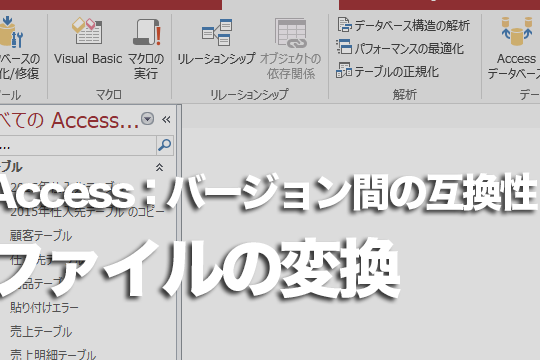
AccessのMDBファイルをACCDBファイルに変換する方法について、本記事では詳しく解説します。MDBファイルからACCDBファイルへの変換手順や注意点などを紹介します。ACCDBファイルへの変換方法を知りたい方は必見です!
Boost Your SEO with Our Keyword Tracking Service!
Improve your search engine rankings and drive more relevant traffic to your website.
Learn More!Microsoft Access データベースのシンプルなセキュリティ。テーブルを非表示にします。リボンを無効にします。 ACCDEファイルを作成します。
AccessのMDBファイルをACCDBファイルに変換する方法
1. アクセスデータベースを開く
Accessを開き、変換したいMDBファイルを選択します。メニューバーから「ファイル」をクリックし、「開く」を選択します。
2. ファイルタイプの変更
開いたMDBファイルに対して、メニューバーから「ファイル」をクリックし、「名前を付けて保存」を選択します。保存ダイアログボックスが表示されます。
3. 名前と場所の指定
保存ダイアログボックスにおいて、「ファイルの種類」のドロップダウンメニューから「アクセス2007以降のデータベース (*.accdb)」を選択します。その後、新しいファイル名と保存場所を指定し、「保存」をクリックします。
4. データの変換
Accessは自動的にMDBファイルをACCDBファイルに変換します。変換完了までしばらくお待ちください。変換が完了したら、ACCDBファイルが保存場所に作成されます。
5. データの検証
変換されたACCDBファイルを開き、データやリレーションシップが正常に保持されているかを確認します。必要に応じて、データベースの再構築や修正を行います。
以上がAccessのMDBファイルをACCDBファイルに変換する方法です。新しいACCDBファイルはAccess 2007以降で開くことができます。ご注意ください。
よくある質問
MDBファイルをACCDBファイルに変換する方法は何ですか?
MDBファイルをACCDBファイルに変換する方法は、Access 2010以降のバージョンを使用して、MDBファイルを開いた後、ファイルメニューから「名前を付けて保存」を選択し、「ファイル形式」としてACCDBを選択することです。
AccessのMDBファイルからACCDBファイルへの変換にはどのような手順が必要ですか?
MDBファイルをACCDBファイルに変換するには、AccessでMDBファイルを開き、「別名で保存」オプションを選択して、ACCDB形式で保存する必要があります。
MDBファイルをACCDBファイルに変換する際の注意事項はありますか?
はい、存在します。MDBファイルをACCDBに変換する際には、データの損失などの問題が発生する可能性がありますので、事前にバックアップをとることが重要です。
オンラインツールやソフトウェアを使用せずにMDBファイルをACCDBファイルに変換することは可能ですか?
はい、可能です。Microsoft Accessを使用すれば、MDBファイルをACCDBファイルに変換できます。
Accessのファイル形式を変更する場合にデータが失われる可能性はありますか?
はい、ファイル形式を変更する場合にはデータが失われる可能性があります。 変換作業中に注意して操作する必要があります。
AccessのMDBファイルをACCDBファイルに変換する方法 に類似した他の記事を知りたい場合は、Access no Kihon Sōsa カテゴリにアクセスしてください。
